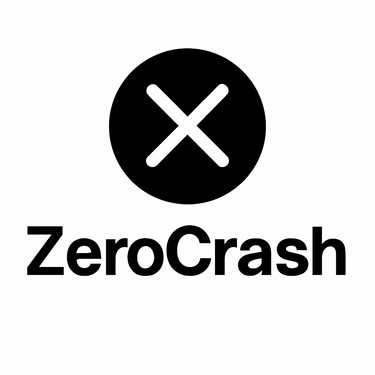Comandi da terminale che ti salvano la vita (e la pazienza)
Windows o Linux, il terminale non è un mostro da temere. Ecco i comandi che ti risolvono i problemi senza farti sudare freddo (o cambiare computer).
SISTEMI OPERATIVI
ZeroCrash
6/25/20252 min leggere
Comandi da terminale che ti salvano la vita (e la pazienza)


Il terminale ha la fama del posto oscuro dove solo i maghi neri dell’informatica mettono mano. Ma la verità è che con pochi comandi puoi davvero risolvere problemi che farebbero impazzire un utente “cliccatore seriale”.
In questa guida ti do i comandi base (e qualche trucchetto) che servono quando il PC inizia a fare i capricci. Zero paura, 100% praticità.
🖥 Come aprire il terminale
💻 Windows
Start + R → digita cmd → Invio
Oppure cerca “Prompt dei comandi” nel menu Start
Se serve, tasto destro → “Esegui come amministratore”
🐧 Linux
CTRL + ALT + T
Oppure cerca “Terminale” nel menu principale
⚙ Comandi Windows che ti fanno sembrare un esperto
👉 sfc /scannow
Ripara i file di sistema corrotti.
💡 Utile quando Windows fa cose strane (icone sparite, crash senza motivo).
Come usarlo: apri Prompt come amministratore → digita sfc /scannow → Invio → attendi (ci mette un po').
👉 chkdsk /f /r
Controlla e ripara errori sul disco.
💡 Da usare quando hai sospetti su settori danneggiati o lentezze inspiegabili.
Come usarlo: chkdsk C: /f /r (C: è il disco principale) → riavvia se richiesto.
👉 ipconfig /flushdns
Svuota la cache DNS.
💡 Serve quando un sito non si apre ma sai che funziona (e non vuoi cambiare browser per sport).
Come usarlo: ipconfig /flushdns → Invio → boom, DNS ripuliti.
👉 netstat -ano
Vedi le connessioni attive.
💡 Per controllare se hai software strani che stanno ciucciando dati a tua insaputa.
Come usarlo: netstat -ano → guarda indirizzi e porte → incrocia con Gestione attività (PID).
🐧 Comandi Linux che ti evitano lo sclero
👉 top / htop
Monitora i processi attivi in tempo reale.
💡 Per capire chi ti sta consumando RAM/CPU.
Come usarlo: top (di base) o htop (se installato, più bello).
👉 sudo apt update && sudo apt upgrade
Aggiorna il sistema (Debian/Ubuntu).
💡 Prima di pensare “è rotto”, prova a tenerlo aggiornato.
Come usarlo: digita il comando completo → inserisci password → lascia lavorare.
👉 df -h
Controlla lo spazio sui dischi.
💡 Perfetto per capire perché il sistema si lamenta che è pieno.
Come usarlo: df -h → vedi i dischi e lo spazio disponibile.
👉 journalctl -xe
Guarda i log di sistema con dettagli sugli errori recenti.
💡 Il comando che fa sembrare un mago chi lo usa (ma che aiuta davvero).
Come usarlo: journalctl -xe → scorri e cerca le righe rosse (errori).
👉 ping e traceroute
Diagnosi rete.
💡 Controlla connessione locale e percorso verso internet.
Come usarlo:
ping 8.8.8.8 → test verso Google DNS
traceroute 8.8.8.8 → guarda il percorso
🛠 Esempi pratici reali: come risolvere problemi comuni
💡 PC lento?
Windows: sfc /scannow + pulizia disco + disinstalla app inutili.
Linux: top → chiudi processi pesanti → sudo apt autoremove per ripulire.
💡 Internet ballerino?
Windows: ipconfig /flushdns → riavvia router
Linux: ping + traceroute per capire dove si perde il segnale
💡 Errori disco?
Windows: chkdsk /f /r
Linux: df -h + fsck su partizione (con attenzione)
🤓 Best practice ZeroCrash
✅ Non lanciare comandi “a caso” se non sai cosa fanno: chiedi o cerca
✅ Su Windows: esegui cmd come amministratore per operazioni serie
✅ Su Linux: prima leggi i man (manuali) → es. `man ping`
✅ Tieni un elenco dei comandi che usi più spesso: diventi veloce
✅ Mai farsi intimidire dal terminale: è tuo amico, non tuo nemico
🎯 Conclusione
Il terminale non è un mostro: è uno strumento potente che può risparmiarti ore di clic a vuoto e crisi di nervi.
Basta sapere quando usarlo e con quali comandi. E no: non serve essere un hacker col cappuccio. Ti serve solo un po' di voglia di imparare e il coraggio di digitare quelle prime lettere bianche su sfondo nero.
ZeroCrash
Social
Guide pratiche per risolvere problemi tecnologici.
Contatti
Inscriviti al Club ZeroCrash
© 2025 ZeroCrash | Powered by cervello + caffè | All rights reserved.